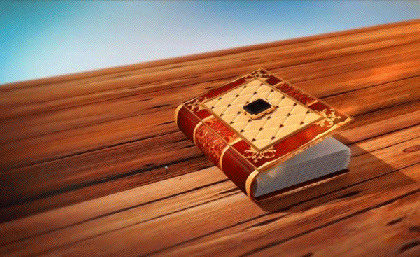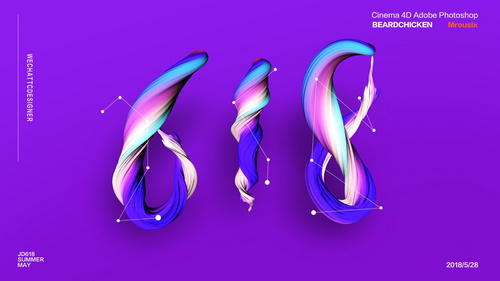C4D如何制作样条纸片
发布时间:暂无
根据右侧提供素材,制作样条纸片上传到评论区。
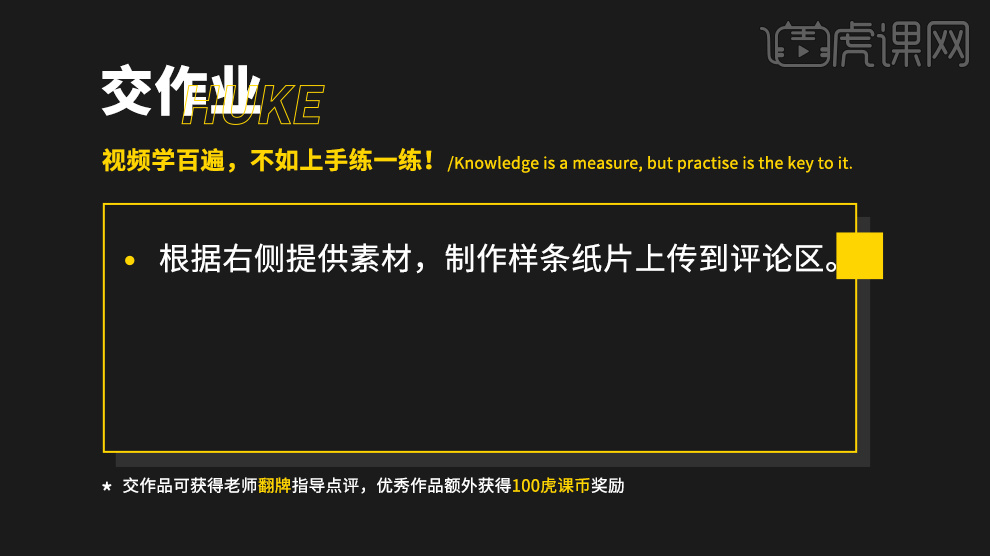
1、本节课讲解【C4D】软件 - 样条纸片,会放置在素材包内,请各位学员点击右侧黄色按钮自行下载安装。
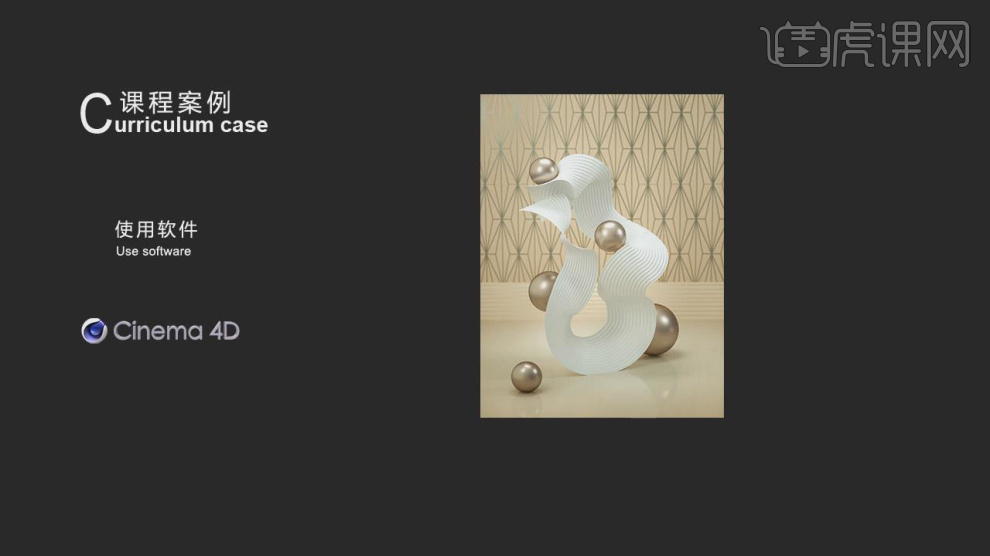
2、首先我们打开软件,然后使用【样条线】工具绘制一条直线,如图所示。
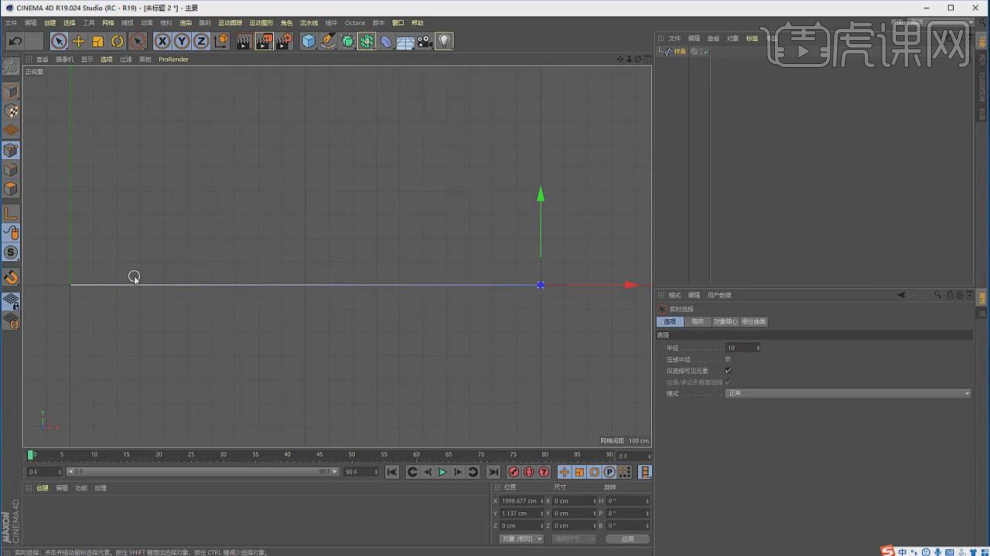
3、右键鼠标进行一个【细分】增加点数,如图所示。
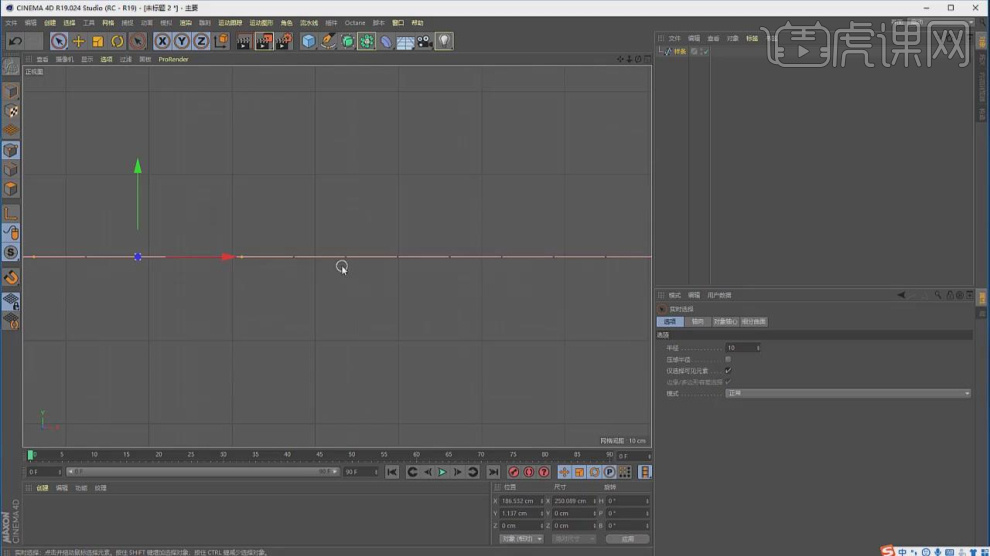
4、选择部分的点进行一个移动调整,如图所示。
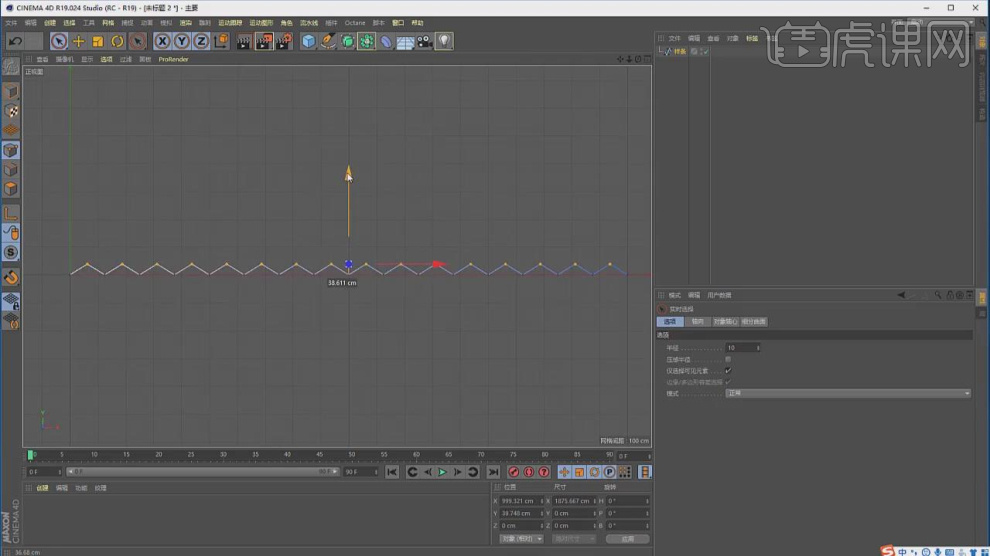
5、在效果器中添加一个【放样】效果,如图所示。
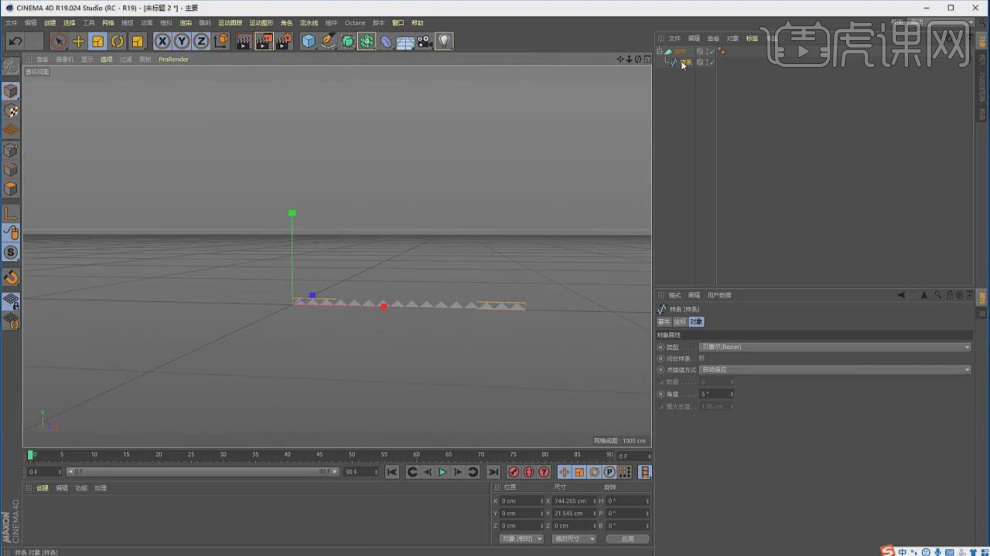
6、我们选择路径进行一个复制移动,如图所示。
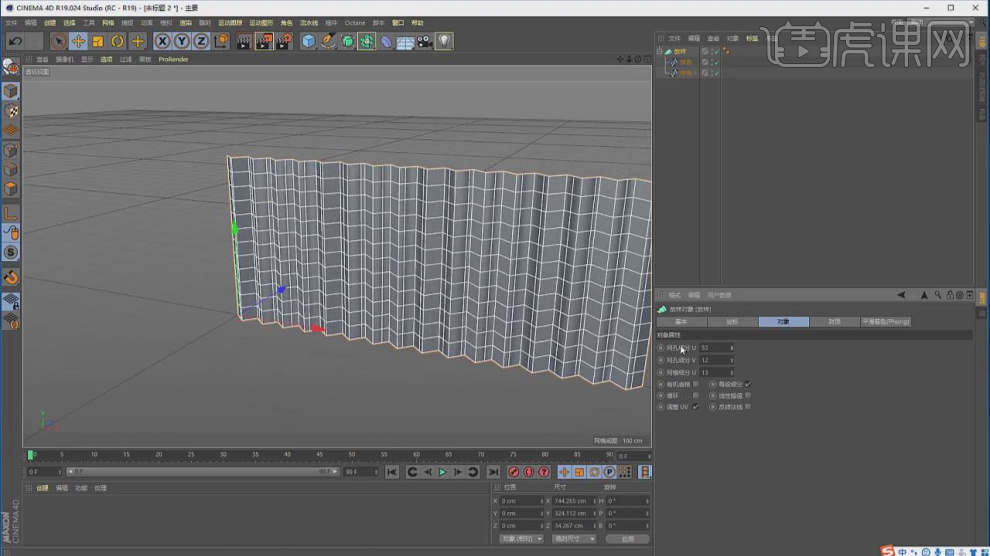
7、同样的操作,我们继续进行复制调整,如图所示。
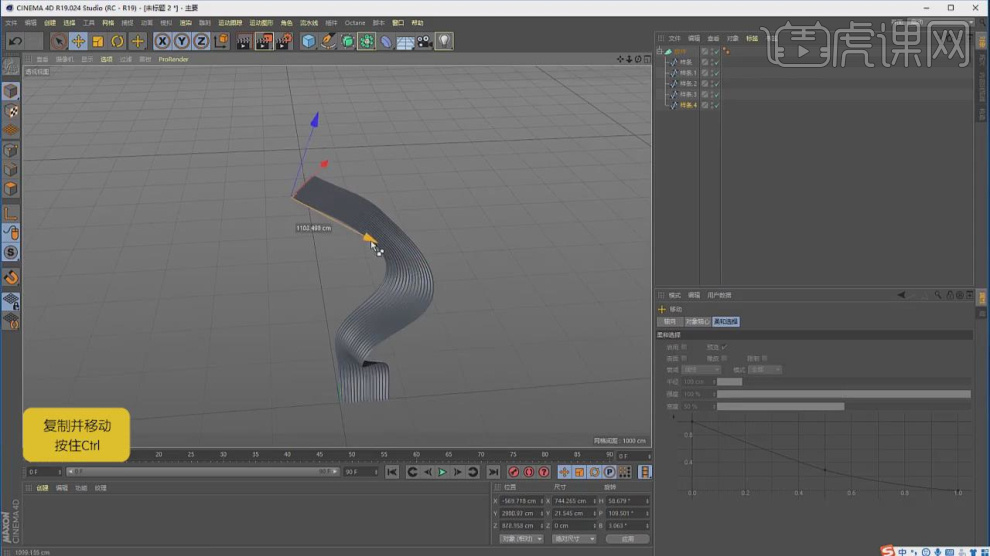
8、调整过程中我们可以使用【旋转】效果进行一个调整,如图所示。
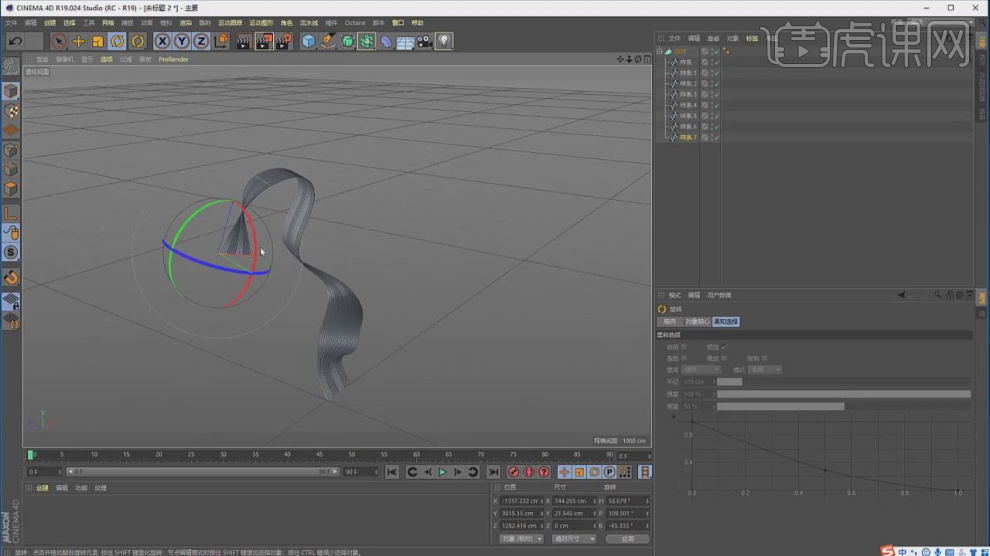
9、调整到最后到起点的位置就完成了,如图所示。
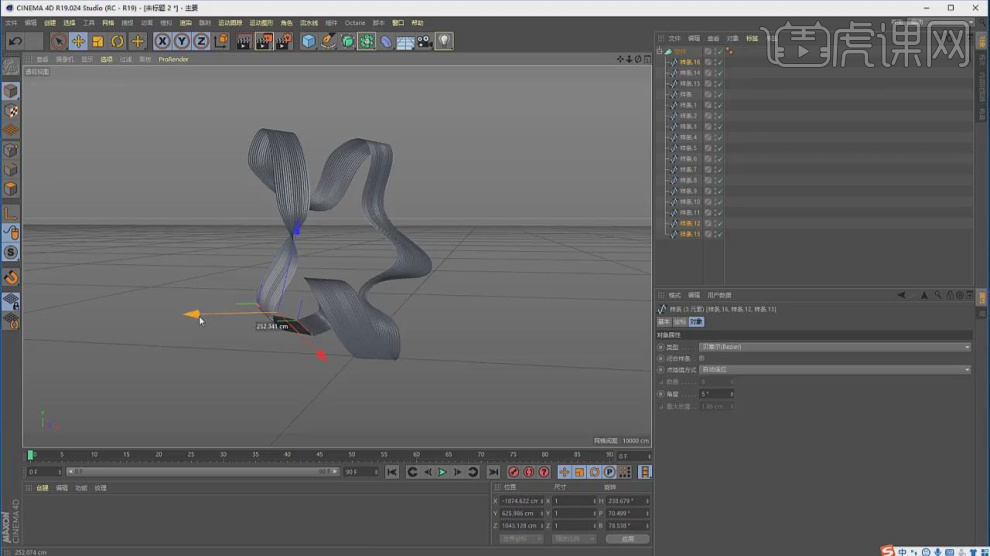
10、然后使用【缩放】命令调整他的形状,如图所示。
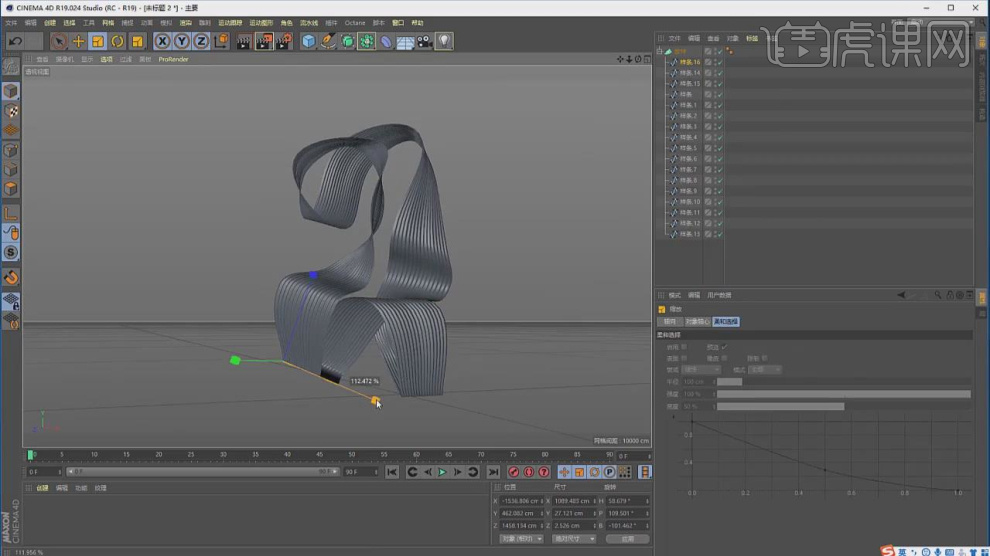
11、新建二个【几何体】对象中的【平面】调整好大小制作背景,如图所示。
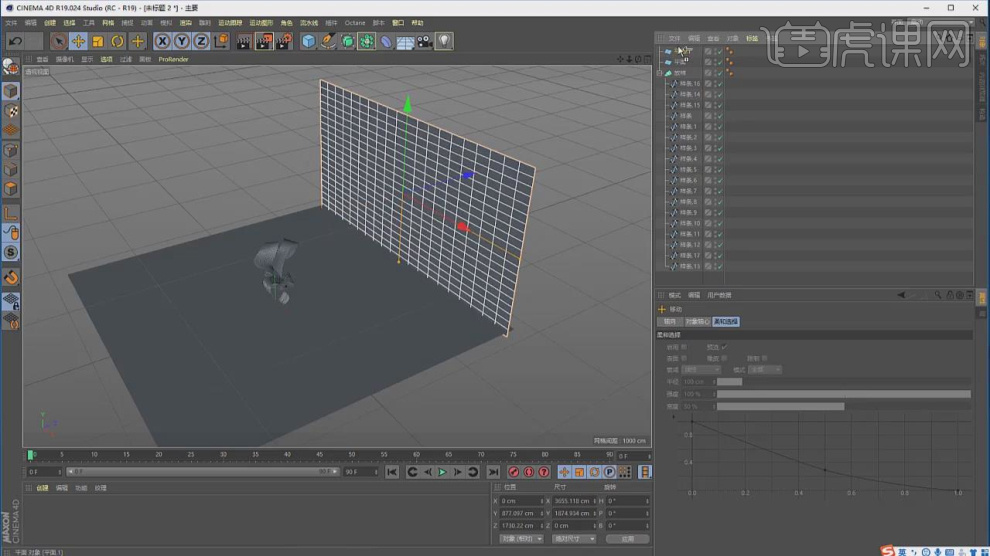
12、新建一个【几何体】对象中的【球体】调整好大小,如图所示。

13、我们选择球体进行一个复制摆放,如图所示。

14、调整好角度,我们创建一个【摄像机】,如图所示。
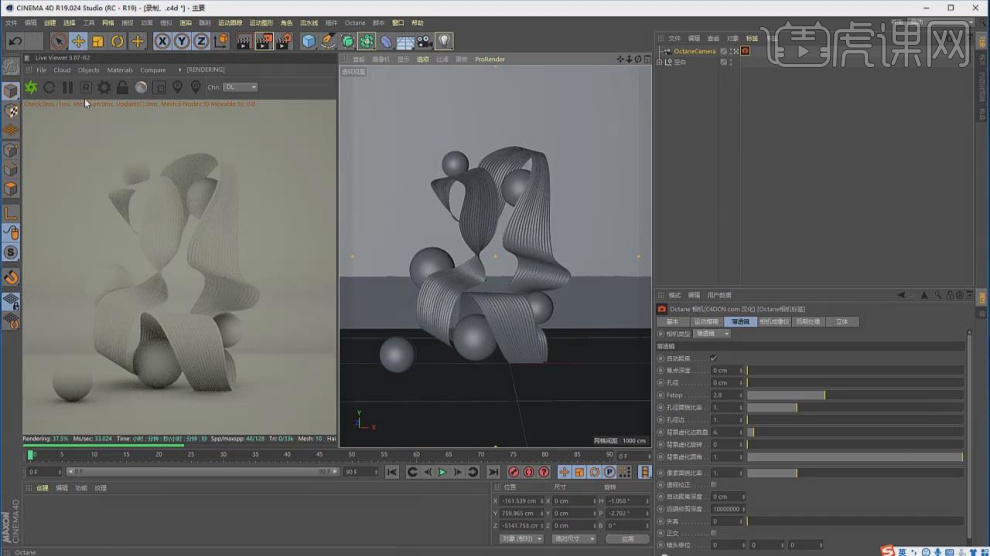
15、打开【oc】渲染器设置,并修改他的参数,如图所示。
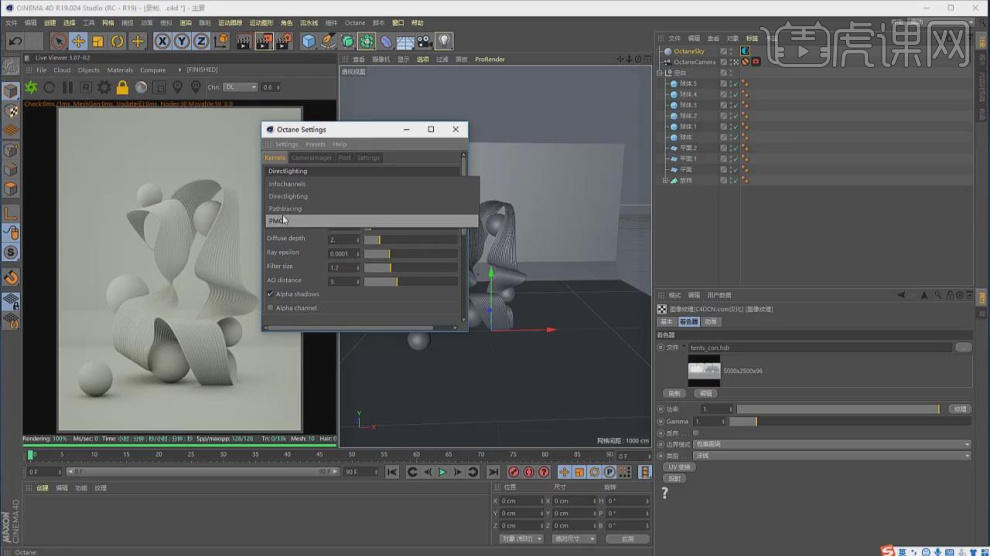
16、创建片光源,调整灯光的位置,如图所示。

17、新建一个材质球,修改材质球的颜色,如图所示。
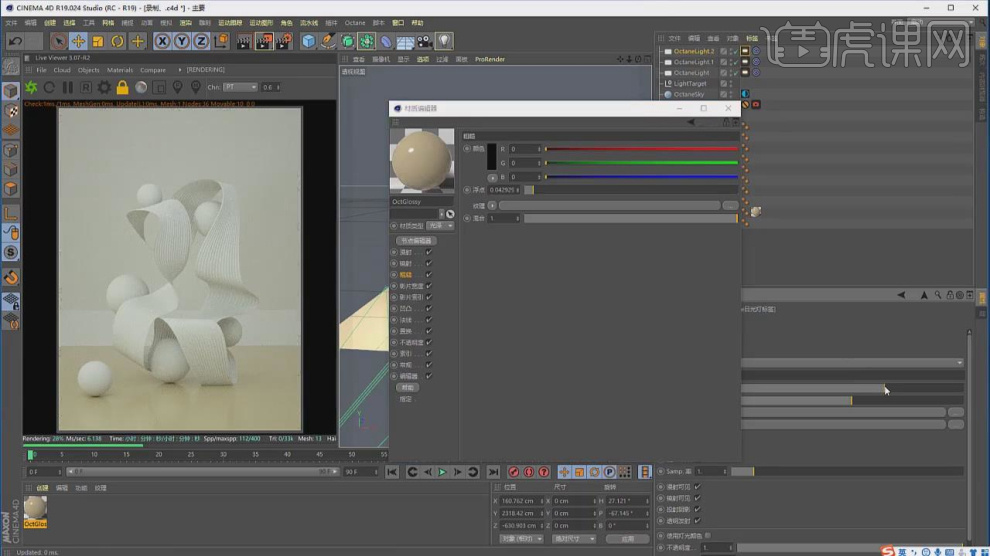
18、选择材质球,修改材质球的【反射】参数,如图所示。

19、选择调整的金属材质球,修改材质球的颜色,如图所示。

20、选择材质球,我们添加一个mix效果,如图所示。
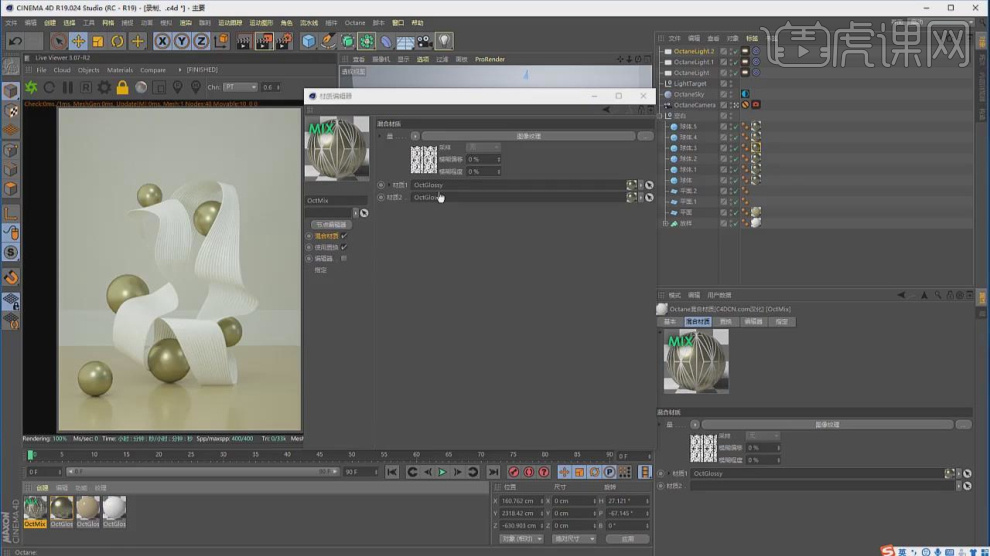
21、然后在材质球标签中调整他的分布数量,如图所示。
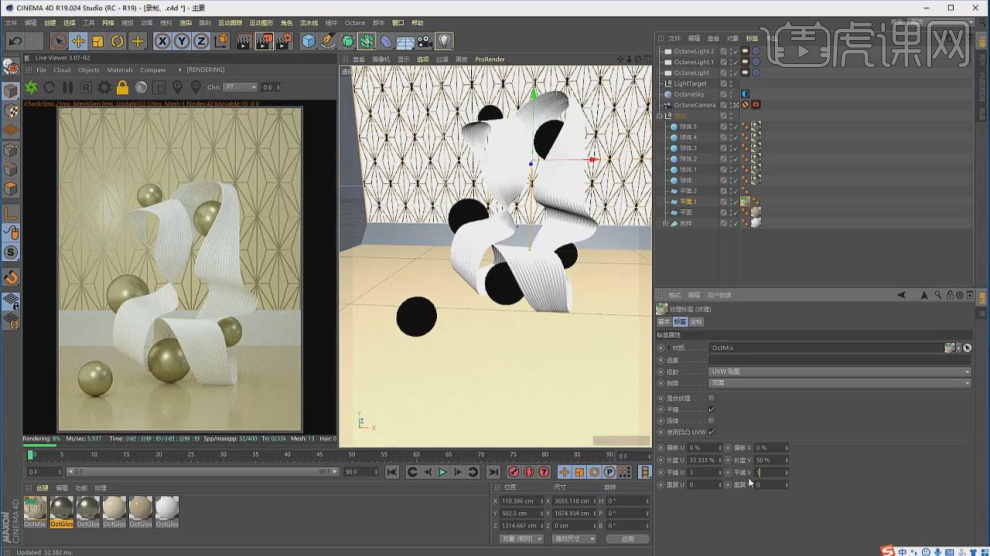
22、选择金属材质球修改材质球的颜色,如图所示。

23、我们将片光源进行一个复制摆放,如图所示。

24、点击【摄像机】然后修改摄像机的标签参数使得灯光的效果更佳的显著,如图所示。

25、打开【oc】渲染器设置,并修改他的参数,如图所示。
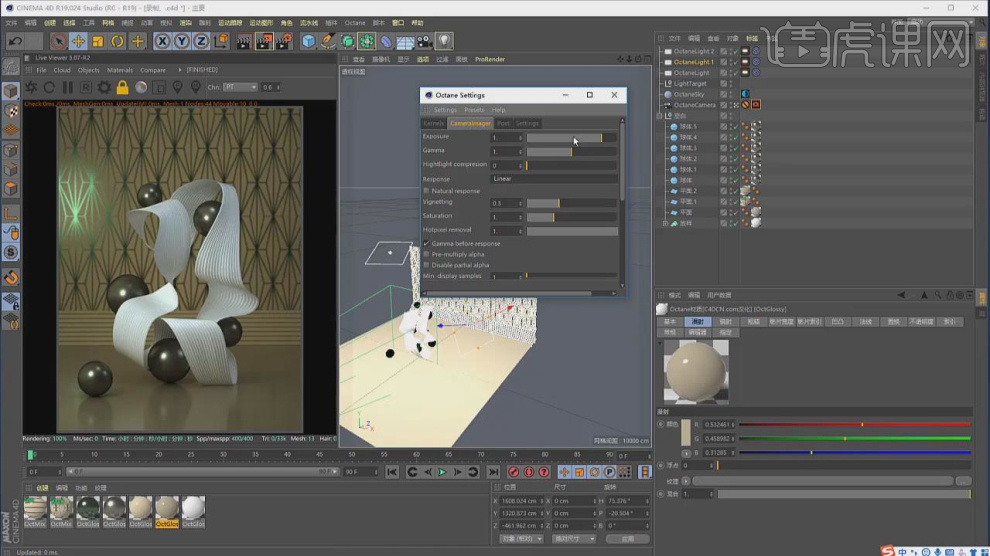
26、点击渲染,根据渲染的效果进行一个调整,如图所示。

27、最终效果。